Ztráta dat je jednou z nejvíce stresujících a bolestivých zkušeností, kterou může uživatel zažít. Strach z toho, že již nikdy nebude možné obnovit cenná data, jakmile byla vymazána nebo ztracena, znepokojuje a nechává spotřebitele bezmocné. Ale neberte napětí; existuje nějaký software a dostupné způsoby, které vám pomohou obnovit smazané soubory na vašich pracovních stanicích se systémem Linux. V tomto článku o Ubuntu (operační systém Linux) poskytneme lepší řešení tohoto problému ztráty dat.
Jednodušší způsob je obnovit jej z adresáře „Trash“ pomocí grafického uživatelského rozhraní. Dalším způsobem je instalace softwaru Test Disk prostřednictvím rozhraní příkazového řádku.
Obnovení smazaných dat v systému Linux
Níže jsou uvedeny dva způsoby obnovení dat z Ubuntu. Můžete použít kterýkoli z přístupů, který je pro vás vhodný.
Metoda 1:Obnovení smazaných dat v Ubuntu pomocí adresáře Trash
Kdykoli smažeme nějaká data na Ubuntu (Linux OS), kopie těchto smazaných dat se uloží do složky koše, takže pokud chceme data obnovit, můžeme je obnovit z adresáře Koš. Nyní postupujte podle níže uvedeného postupu.
Krok 1:Otevřete adresář Koš
Klikněte na adresář „Trash“.
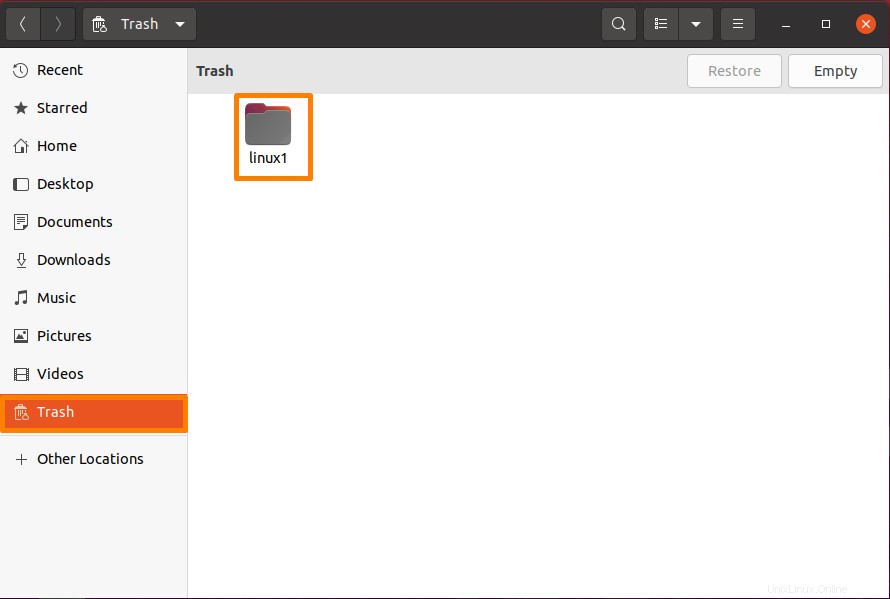
Krok 2:Obnovte soubor
Nyní vyberte soubor z adresáře koše, který chcete obnovit, a klikněte na tlačítko „Obnovit“, níže obnovuji složku „Linux“.
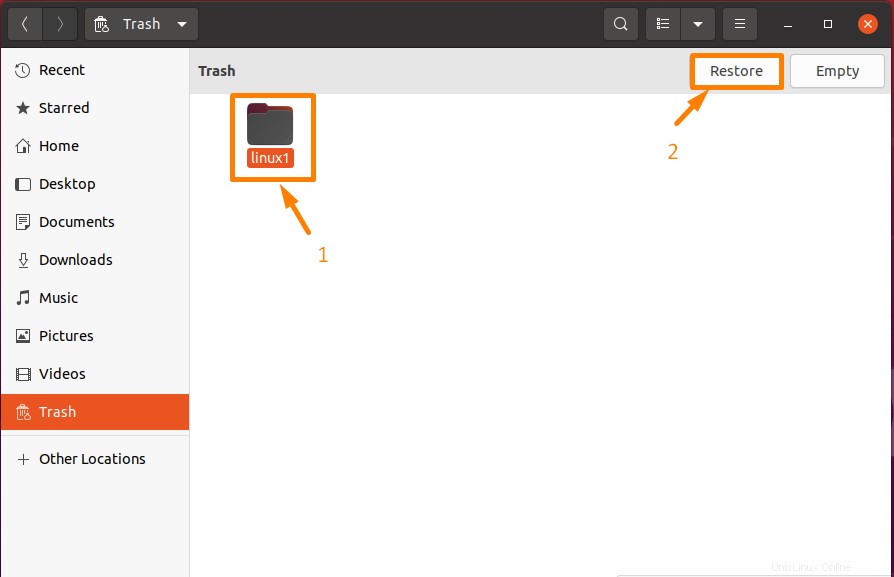
Nyní bude obnovený soubor odstraněn z adresáře koše a uložen zpět z místa, kde byl odstraněn.
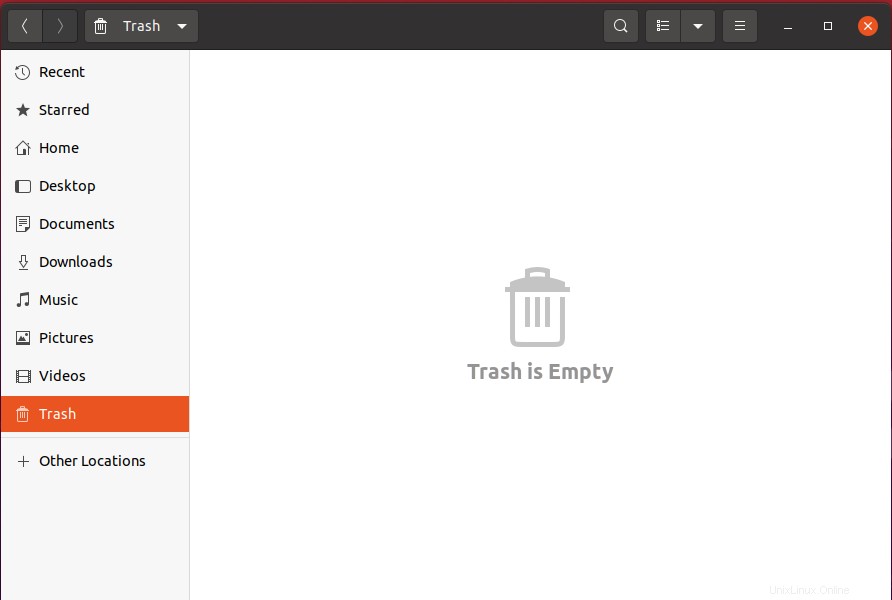
Metoda 2:Obnovení smazaných dat na Ubuntu pomocí testovacího disku
Test Disk je jedním z užitečných přístupů k problému ztráty dat. Test Disk je bezplatná a sofistikovaná aplikace pro obnovu dat, která mimo jiné přestavuje a obnovuje spouštěcí oddíly a aktualizuje tabulky oddílů. Obnovuje smazaná data z různých systémů souborů, včetně FAT, exFAT, ext3, ext4 a NTFS, abychom jmenovali alespoň některé, a zkopíruje je na nové místo. Jednou z vlastností, která Test Disk odlišuje od jiných aplikací pro obnovu dat, je to, že se jedná o nástroj pro načítání dat z příkazového řádku.
Krok 1:Aktualizujte balíčky
Před instalací jakéhokoli softwaru musíte nejprve aktualizovat seznam balíčků, spusťte níže uvedený příkaz a aktualizujte všechny balíčky.
$ sudo apt update |
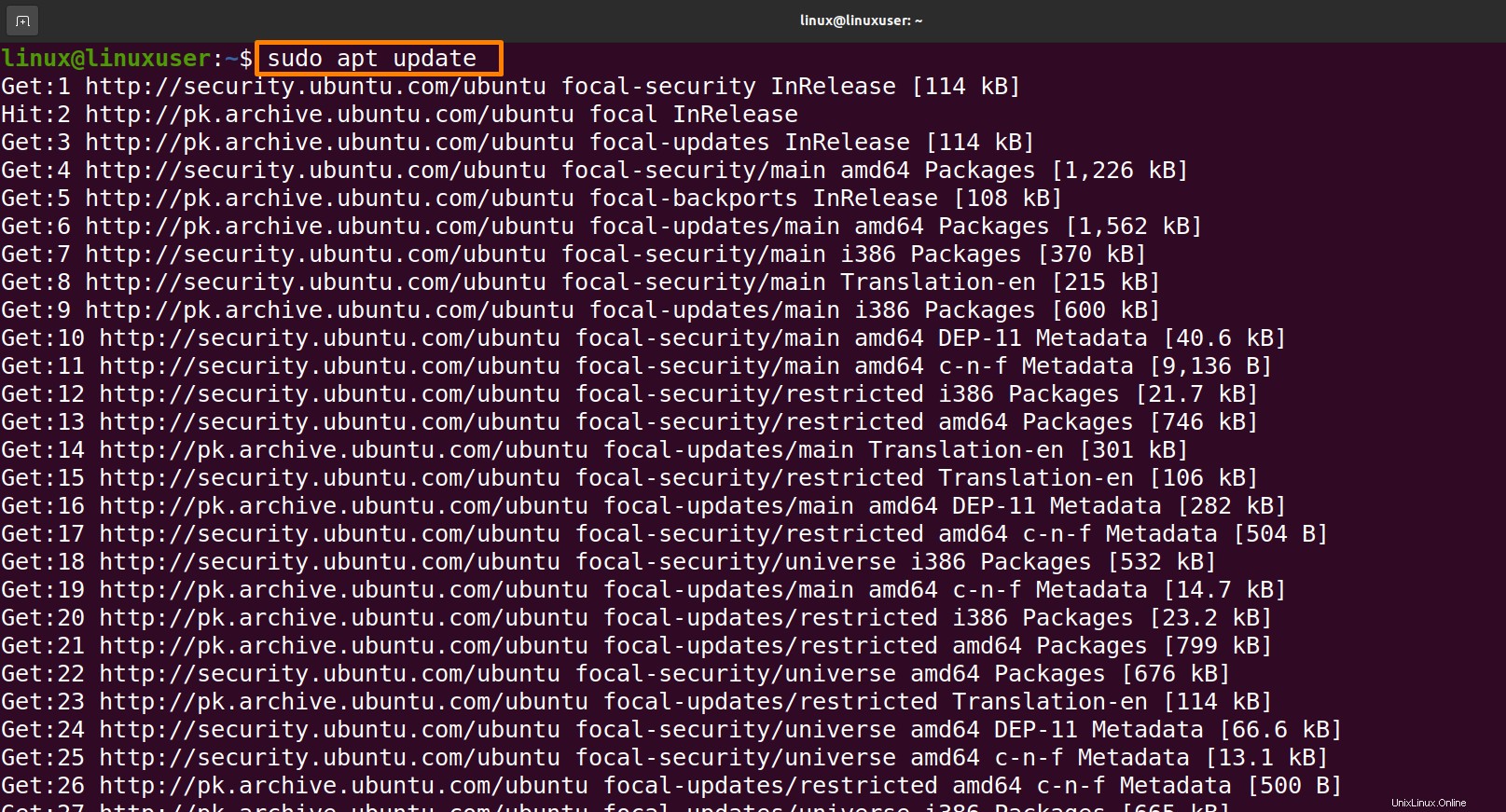
Krok 2:Instalace softwaru testovacího disku
Nyní spusťte níže uvedený příkaz a nainstalujte software pro obnovu testovacího disku.
$ sudo apt install testdisk |
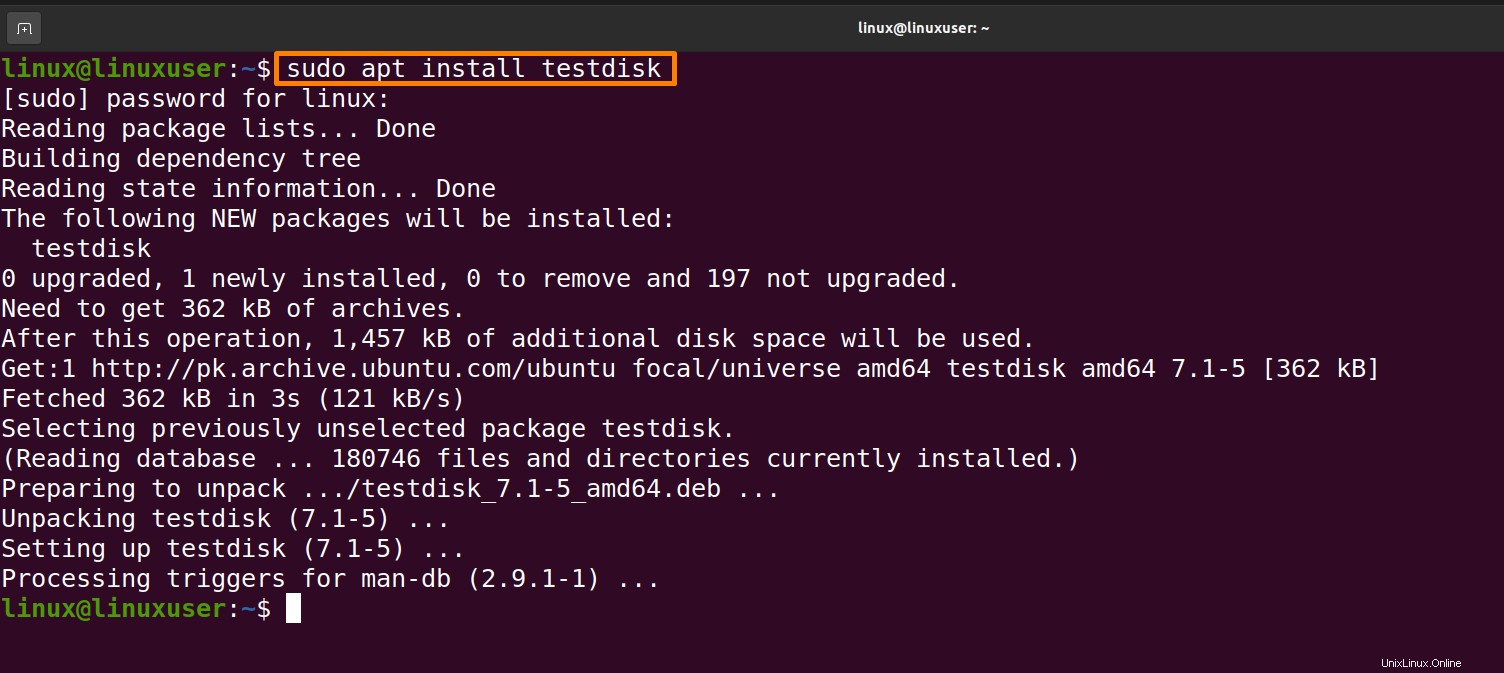
Krok 3:Zkontrolujte instalaci
Napište níže uvedený příkaz na terminál, abyste zkontrolovali, zda je testovací disk úspěšně nainstalován, a to kontrolou jeho verze.
$ testdisk --version |
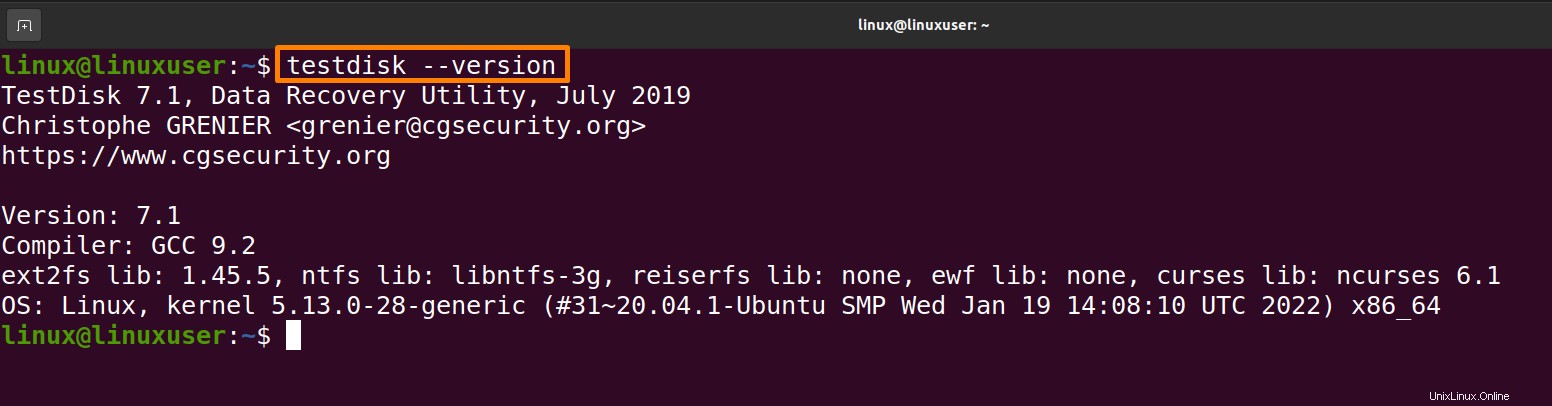
Krok 4:Obnovte soubor pomocí testovacího disku
Nejprve otevřete soubor Test Disk pomocí níže uvedeného příkazu:
$ sudo testdisk |
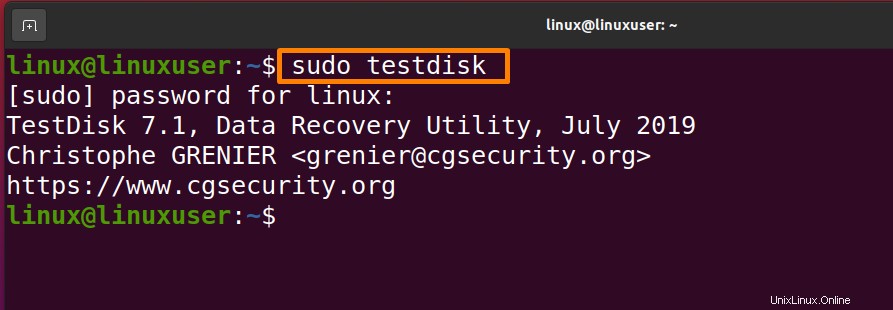
Nyní pomocí kláves se šipkami přejděte na možnost „Vytvořit“ a stiskněte Enter.
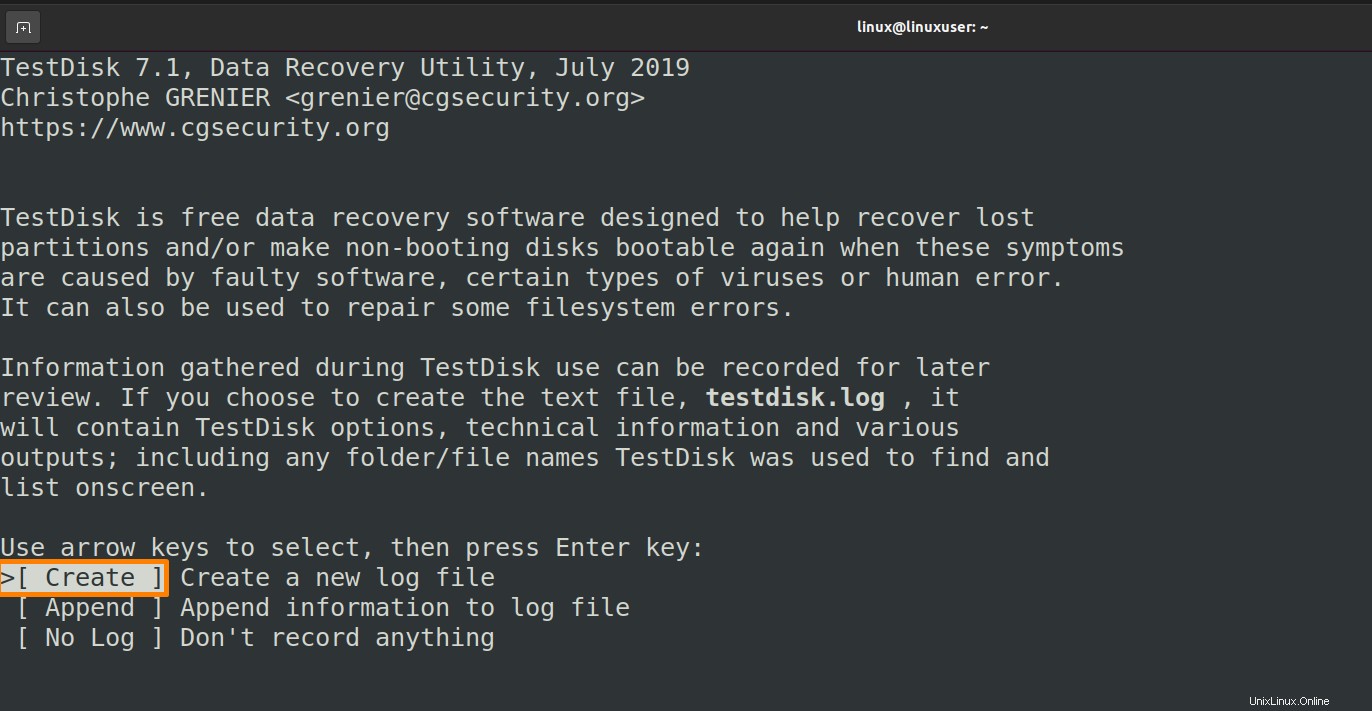
Nyní chci obnovit soubor z externího USB zařízení „Kingston DT 101 G2“ připojeného k mému virtuálnímu počítači, takže se na něj pomocí kláves se šipkami přesunete dolů a poté z možností dolů přejděte na možnost „pokračovat“ a stiskněte Enter.
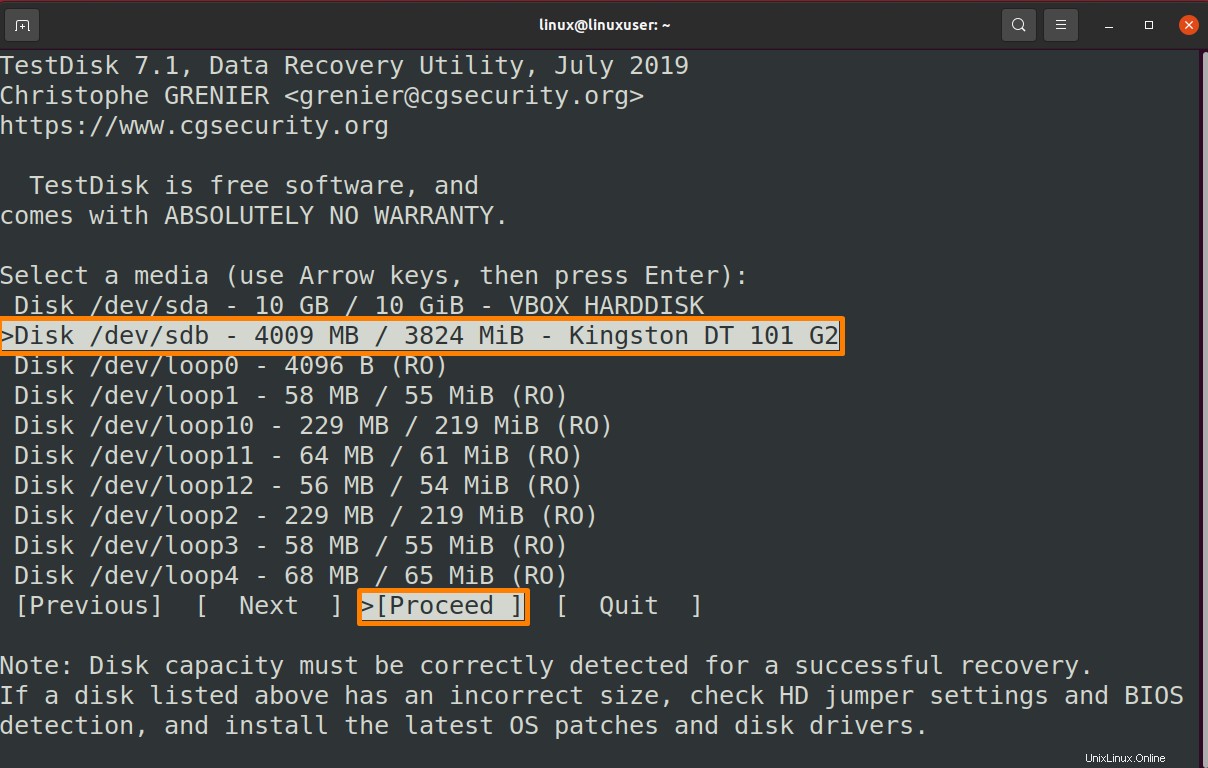
Nyní přejděte na možnost „Žádné“ pro externí zařízení.
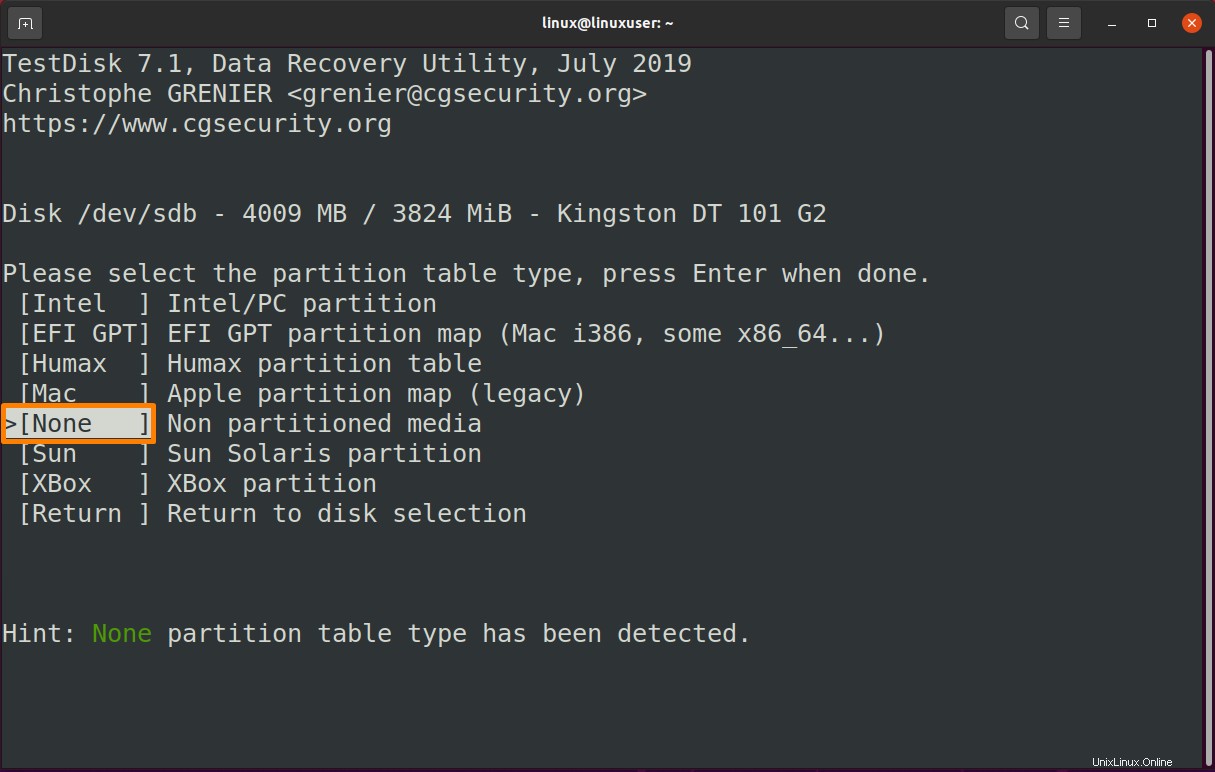
Nyní je k dispozici oddíl „FAT32“. Přejděte na oddíl a zespodu se přesuňte na možnost „Nevymazané“ a stisknutím klávesy Enter zobrazte všechny smazané a obnovené soubory a smazaný soubor obnovte.
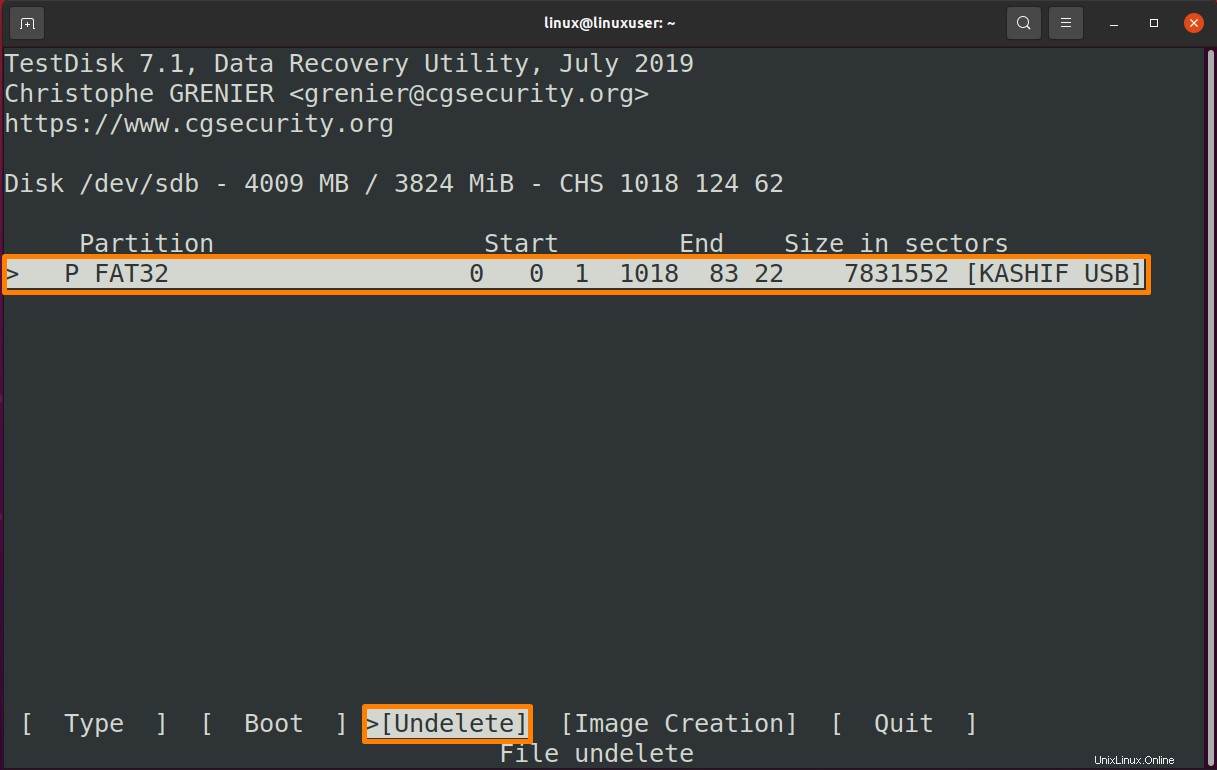
Soubory označené „červenou barvou“ jsou smazané soubory, které lze obnovit. Chci obnovit „Linux“ a přesunu se na tento soubor a poté stisknutím tlačítka „c“ zkopíruji smazaný soubor.
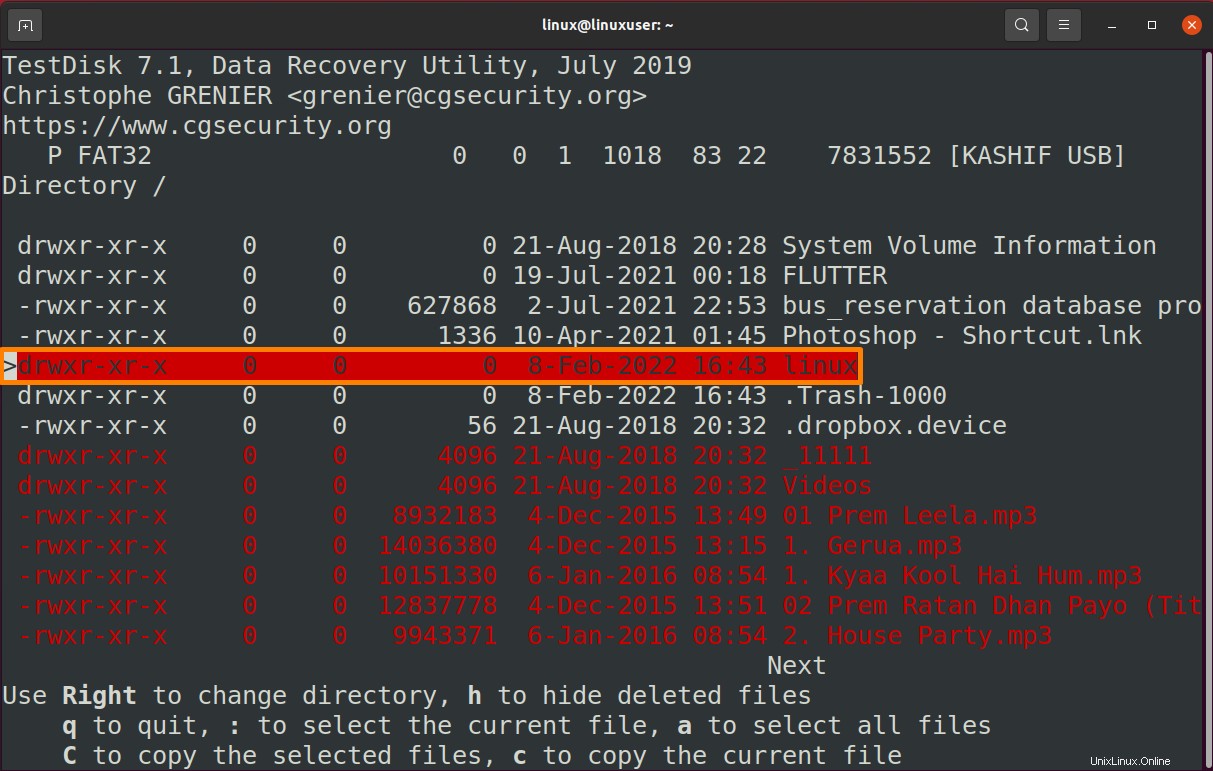
Nyní vyberte cíl, kam chcete soubor zkopírovat, a po výběru správného cíle stiskněte „C“. 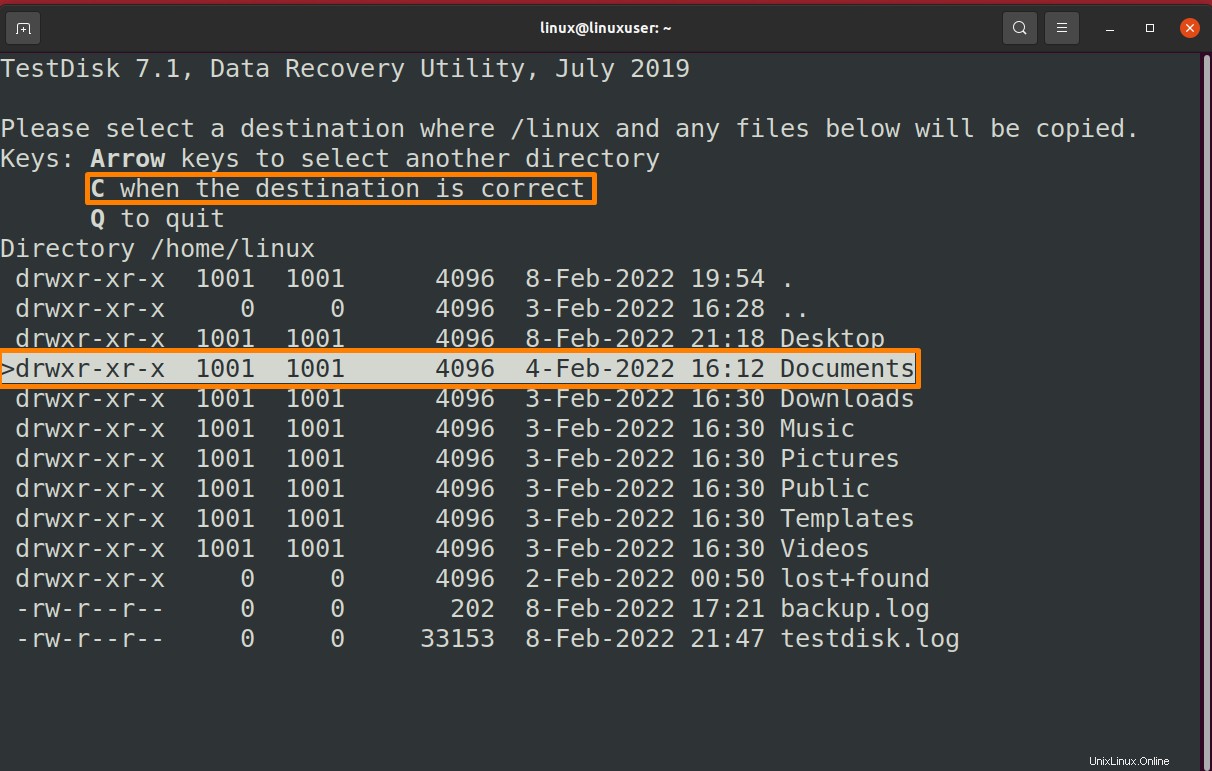
Nyní je soubor úspěšně zkopírován.
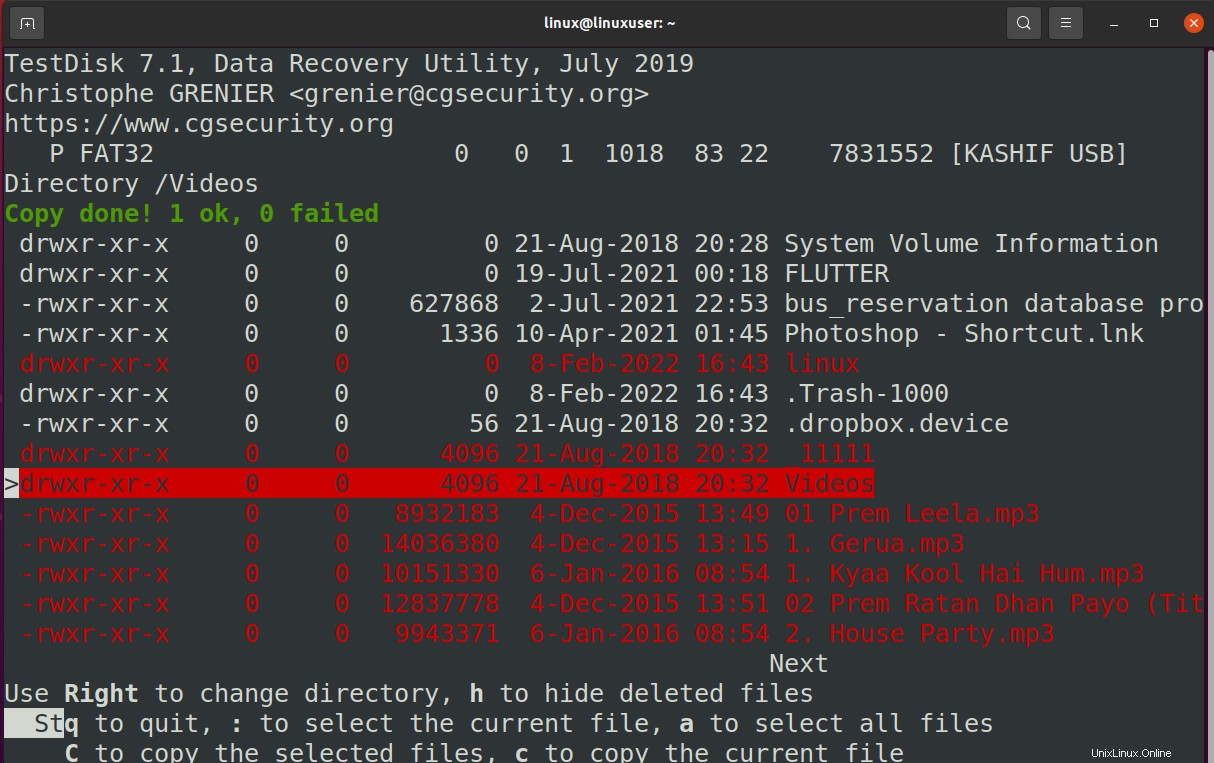
Závěr:
Ztráta dat je velký problém, který způsobuje spoustu stresu, ale existuje mnoho nástrojů pro obnovu, které pomáhají obnovit ztracená data. V tomto článku jsme diskutovali o metodách obnovy smazaných dat v Ubuntu (Linux OS). Existují dva způsoby; jedním je obnovení dat z adresáře Trash a druhým prostřednictvím softwaru Test Disk, což je software s otevřeným zdrojovým kódem a pomáhá také při obnově dat z externích médií. Pokud jste ztratili nějaká cenná data a chcete je obnovit na Ubuntu, pak se nebojte, řešení je uvedeno v tomto článku.